Как создать сайт участника WordPress (простой способ)
Опубликовано: 2023-02-03Вы пытаетесь понять, как создать членский сайт WordPress?
Сайты членства позволяют вам взимать плату с пользователей за доступ к контенту с ограниченным доступом, чтобы вы могли резко увеличить доход своего веб-сайта. Другими словами, вы можете легко монетизировать сообщество и продавать продукты, курсы и товары своему сообществу. Вы даже можете продавать эксклюзивный доступ к определенному контенту или своему времени, создав членство на сайте.
Но как вы это делаете?
В этой статье мы покажем вам, как легко создать членский сайт WordPress без кода.
Звучит отлично? Давайте погрузимся.
Почему вы должны создать членский сайт WordPress?
Сайт участника WordPress — это веб-сайт, который требует от посетителей входа в систему или регистрации для доступа к определенным страницам, сообщениям или функциям. Это делает его отличным вариантом для предприятий, организаций или частных лиц, которые хотят, чтобы определенная информация или контент оставались конфиденциальными и доступными только для участников.
Итак, почему вы должны создать членский сайт WordPress? Ну, вот несколько веских причин:
- Защитите конфиденциальную информацию: если у вас есть информация, которую вы не хотите, чтобы кто-либо видел, сайт-участник WordPress может защитить эту информацию. Только люди, которые зарегистрировались и вошли в систему, смогут получить к нему доступ.
- Создайте сообщество: Имея сайт для участников, вы можете создать чувство общности среди ваших участников. Они смогут общаться друг с другом и обмениваться информацией или идеями.
- Предлагайте эксклюзивный контент: Имея сайт участника, вы можете предлагать эксклюзивный контент или ресурсы, которые доступны только участникам. Это может быть что угодно: от премиальных постов в блогах, специальных скидок или раннего доступа к новым продуктам.
- Плата за доступ: если у вас есть ценная информация или ресурсы, вы можете взимать с людей членский взнос за доступ к ним. Это может быть отличным способом получения дохода для вашего бизнеса или организации.
- Простые варианты управления: WordPress упрощает управление вашим сайтом участника. Вы можете добавлять и удалять участников, контролировать, кто может видеть какой контент, и даже отправлять электронные письма всем своим участникам всего несколькими щелчками мыши.
Итак, это всего лишь несколько причин, по которым вы можете захотеть создать членский сайт WordPress.
Если вы хотите защитить конфиденциальную информацию, создать сообщество, предложить эксклюзивный контент, получить доход или просто упростить управление своим веб-сайтом, членский сайт WordPress может помочь вам в этом!
Как создать сайт участника WordPress
Хорошей новостью является то, что создать сайт для участников WordPress довольно просто даже без программирования. Все, что вам нужно, — это плагин членства в WordPress, чтобы напрямую импортировать мощные функции на ваш сайт. Мы поговорим об этом более подробно в ближайшее время. Но пока давайте пошагово.
Шаг № 1: Получите мощный хостинг для вашего сайта WordPress
Прежде чем вы начнете создавать сайт для участников WordPress, вам понадобится надежный хостинг WordPress. Мы рекомендуем использовать Bluehost для создания вашего сайта WordPress.
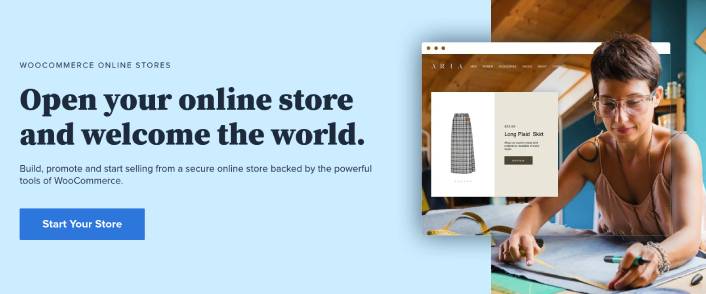
Bluehost — один из самых популярных сервисов веб-хостинга WordPress. Он официально рекомендован как WordPress, так и WooCommerce в качестве услуги хостинга WordPress. Прекрасная часть заключается в том, что вы можете получить виртуальный хостинг для запуска сайта WordPress, что довольно доступно.
Со временем, по мере масштабирования вашего сайта, вы также можете перейти на более высокий план, чтобы учесть ваш рост. И да, вы получаете SSL-сертификат и доменное имя на год в рамках вашего плана хостинга с Bluehost.
Вам не нужно беспокоиться о том, что ваш сайт будет работать медленно только из-за всплеска трафика. И любой план хостинга WordPress с Bluehost поставляется с потрясающей установкой WordPress в один клик.
Если вы никогда раньше не создавали сайт на WordPress, ознакомьтесь с этим руководством о том, как создать сайт на WordPress с нуля.
Опять же, имейте в виду, что это только стоимость настройки вашего сайта. Вам нужно будет потратить больше денег, чтобы расширить функциональность вашего магазина с помощью тем и плагинов.
Кроме того, цены начинаются всего от 2,75 долларов в месяц.
- Скорость : 689 мс
- Время безотказной работы : 99,99%
- Поддержка клиентов : 4/5
Начните работу с Bluehost сегодня!
Шаг № 2: Установите плагин членства в WordPress
Плагины членства в WordPress превращают обычный сайт WordPress в сайт участника, просто нажав несколько кнопок. Вам не нужно ничего кодировать на своем сайте. Таким образом, они сократят время, необходимое для запуска вашего сайта только для членов.
Не говоря уже о том, что вы получаете всю необходимую поддержку от разработчиков плагинов. Проще говоря, вам не понадобится команда разработчиков для поддержки вашего сайта.
Мы рекомендуем использовать MemberPress для создания личного сайта WordPress.
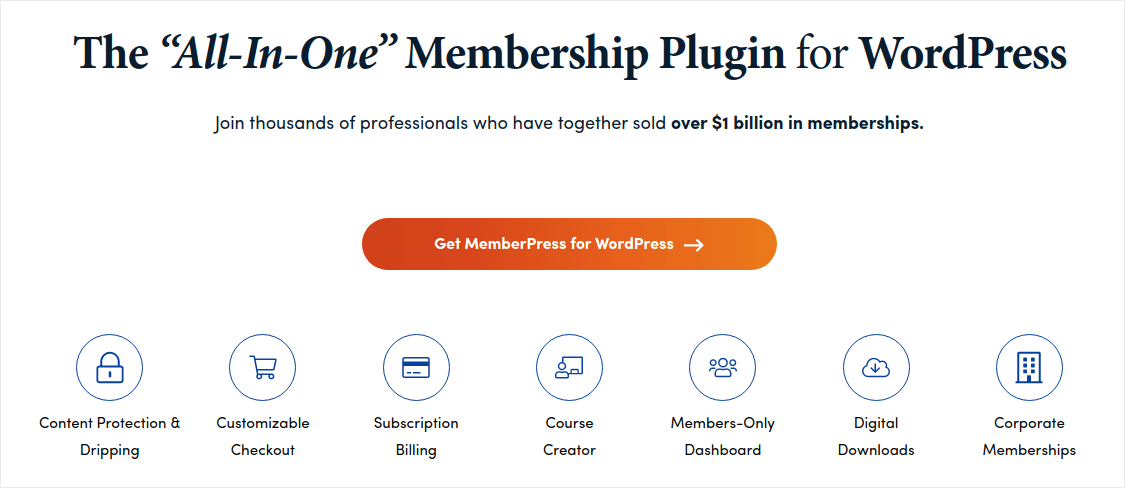
MemberPress — один из самых простых в использовании плагинов для сайта членства в WordPress. Он также поставляется с целым набором замечательных функций, которые помогут вам развивать и монетизировать сообщество ваших участников.
Для начала все, что вам нужно сделать, это:
- Установить плагин
- Настройте платежный шлюз
- Создавайте разные уровни членства
- Добавляйте привилегии к каждому уровню членства
- Добавьте некоторые продукты
И вы готовы идти! После этого нужно пригласить людей присоединиться к вашей программе членства.
Вы также можете ограничить доступ к различным страницам, типам сообщений, тегам и категориям в зависимости от уровня вашего членства. Самое приятное то, что вы также получаете конструктор курсов. Итак, если вы думаете о создании курсов для своих участников, вы можете сделать это без необходимости устанавливать какой-либо другой плагин.
Нажмите здесь, чтобы начать работу с MemberPress.
Шаг № 3: Настройте MemberPress на своем сайте
Настроить MemberPress очень просто. Если вы никогда раньше не использовали плагины WordPress, ознакомьтесь с этим руководством по установке плагина WordPress. После того, как вы закончите установку плагина, перейдите на панель управления WordPress и перейдите в MemberPress » Настройки.
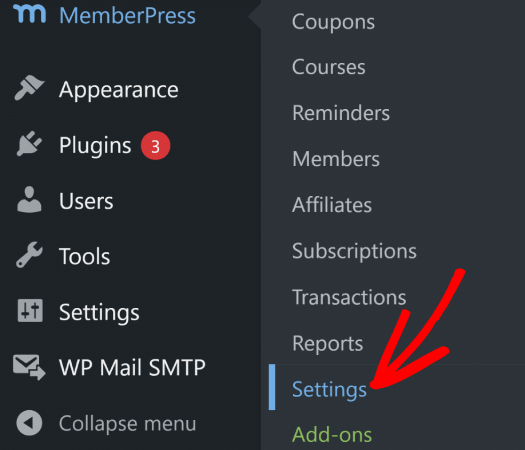
Это приведет вас к настройкам лицензии , где вы можете ввести свой лицензионный ключ MemberPress.
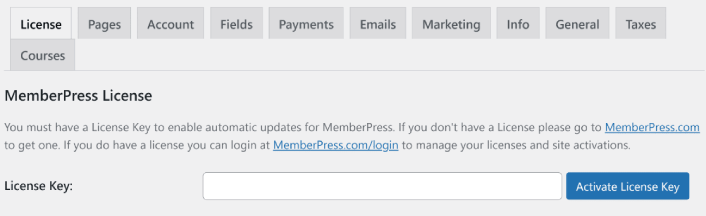
Вставьте свой лицензионный ключ и нажмите кнопку « Активировать лицензионный ключ ». Теперь вы получите полный доступ ко всем функциям MemberPress.
Шаг № 4: Настройте способы оплаты для вашего членского сайта WordPress
Чтобы любой членский сайт работал, вам необходимо принимать и обрабатывать платежи, чтобы разрешить доступ к вашему премиальному контенту. Итак, далее мы настроим способы оплаты для ваших подписчиков.
Чтобы добавить способ оплаты, посетите страницу настроек MemberPress. Перейдите на вкладку « Платежи » и нажмите « Добавить способ оплаты ».
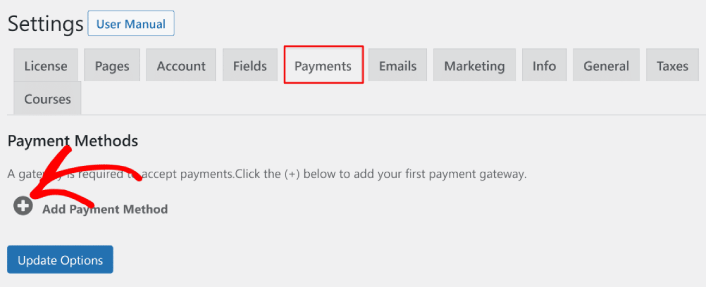
MemberPress позволяет принимать платежи с помощью Stripe, PayPal и Authorize.net. Мы рекомендуем использовать WP Simple Pay для приема платежей Stripe на вашем сайте.
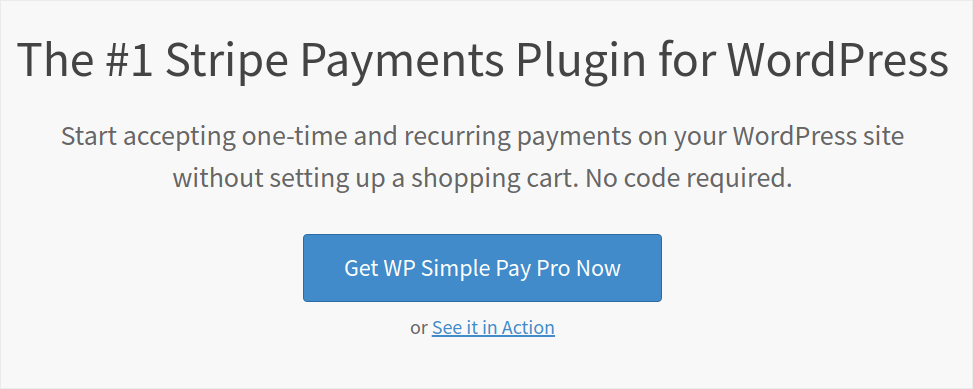
WP Simple Pay — это именно то, на что это похоже. Это упрощает онлайн-платежи на вашем сайте WordPress. Он прост в использовании, очень надежен и не требует программирования для настройки.
Лучшая часть? WP Simple Pay поможет вам сосредоточиться на создании продуктов и их продаже, не беспокоясь о приеме платежей со всего мира.
Вся информация о клиентах и платежах хранится в вашей учетной записи Stripe, а не на вашем веб-сайте WordPress. В результате плагин не будет раздувать ваш сайт, как другие альтернативы. WP Simple Pay предлагает самый простой способ добавить платежи Stripe на ваш сайт WordPress.
Если вы не уверены, подходит ли вам этот плагин Stripe, ознакомьтесь с нашим обзором WP Simple Pay.
Шаг № 5: Создайте уровни членства
Как только вы закончите настройку платежного шлюза на своем сайте, продолжайте и создайте уровни членства для своих участников. Если вы стример или если вы смотрели прямые трансляции на Twitch или YouTube, прежде чем вы, вероятно, знаете, как работает членство в Patreon и YouTube.
Вам нужно создать различные уровни или уровни членства в разных ценовых категориях. Каждый уровень должен иметь разные привилегии для ваших участников. Если вы являетесь стримером Twitch или YouTube, то создание членского сайта WordPress намного лучше, чем членство в Patreon или YouTube, потому что вы получаете больше контроля над своим контентом и доходами.

Перейдите к MemberPress »Членство и нажмите « Добавить новый », чтобы создать свои уровни членства.
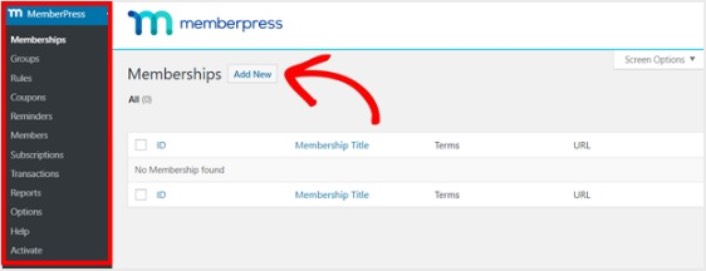
Затем введите название и описание для вашего уровня членства в редакторе. Затем установите цену, тип оплаты и время доступа в разделе « Условия членства » справа.
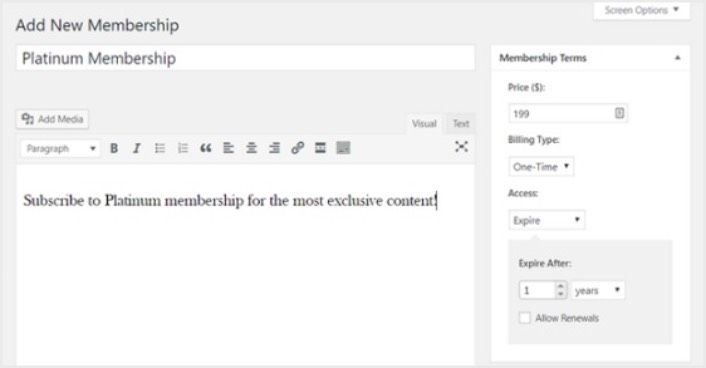
После этого вам нужно прокрутить вниз до раздела « Параметры членства », чтобы настроить его так, как вы хотите. И не забудьте щелкнуть другие вкладки, чтобы настроить поля « Разрешения » и « Цена» .
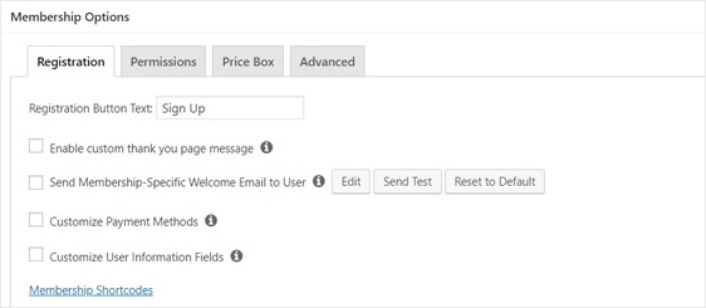
Затем просто опубликуйте свои уровни членства.
Шаг № 6: Установите уровни доступа к членству
Не каждый участник должен иметь доступ ко всему, если у вас несколько уровней членства. Итак, вам нужно ограничить доступ к вашему членскому сайту. Перейдите в MemberPress »Правила и нажмите « Добавить новый ».
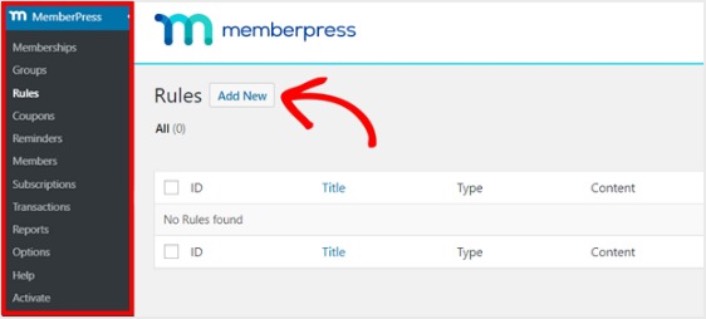
Вы можете выбрать, чтобы весь контент в определенной категории был доступен только пользователям с двумя самыми дорогими планами членства. В этом примере мы выбрали категорию Advanced WordPress Guide .
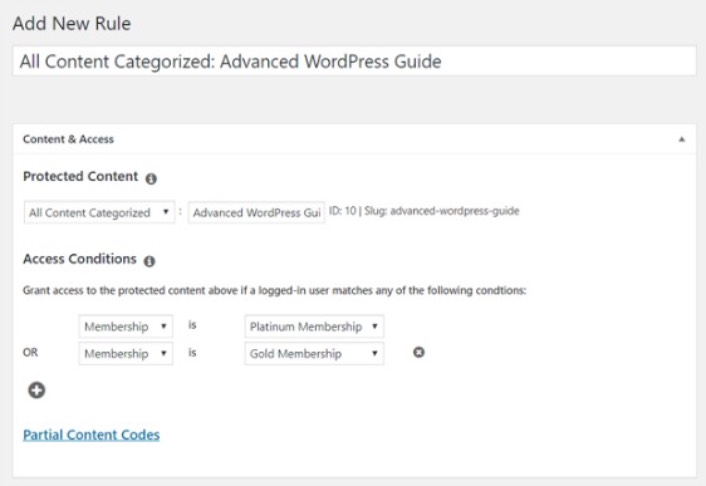
Затем перейдите к настройкам Drip/Expiration .
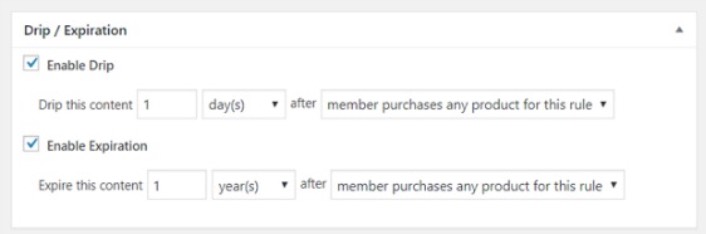
Если вы решите включить опцию Drip , это позволит вам постепенно выпускать контент. Параметр Срок действия позволяет выбрать время, когда содержимое больше не будет доступно.
Шаг № 7: Создайте контент только для членов
Затем вы хотите загрузить контент для ваших платных участников. Вам также необходимо ограничить доступ к нему на основе уровней членства. Вы можете добавить контент с записью или страницей. Итак, для этого примера мы создадим контент для ссылки на правило доступа, которое мы создали на последнем шаге.
Создайте новый пост и добавьте в него нужный контент. Затем выберите категорию Advanced WordPress Guide .
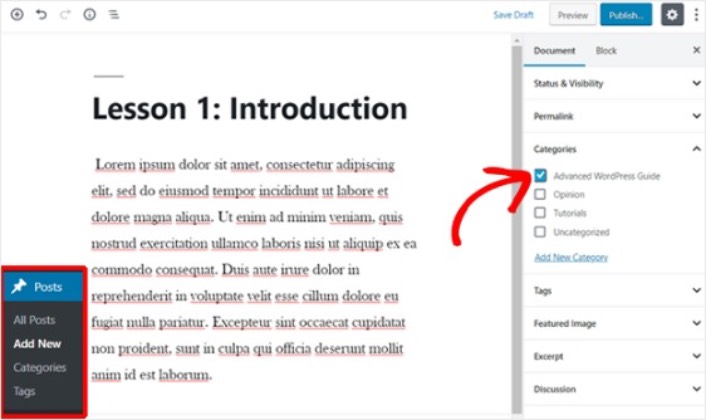
Затем прокрутите вниз до раздела « Несанкционированный доступ MemberPress ».
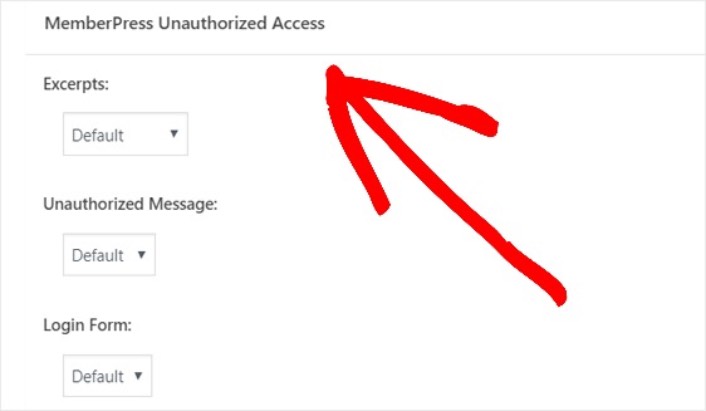
Здесь вы можете настроить, какую часть контента ваших участников могут видеть только ваши лица, не являющиеся членами. И когда все будет настроено так, как вы хотите, опубликуйте свою страницу. Затем вы можете перейти в «Сообщения» »Все сообщения , чтобы увидеть, доступ к какому контенту ограничен определенными уровнями членства.
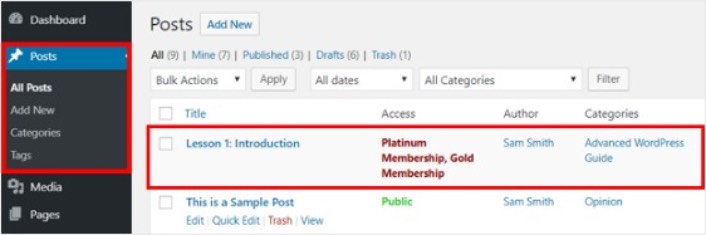
Вы даже можете создавать полноценные онлайн-курсы с помощью MemberPress.
Шаг № 8: Создайте страницу с ценами
Мы почти все прошли. К настоящему времени у вас есть уровни членства и премиум-контент для каждого уровня. Затем вам нужно создать страницу ценообразования для вашего членства.
Перейдите в MemberPress »Группы и нажмите кнопку « Добавить новую ».
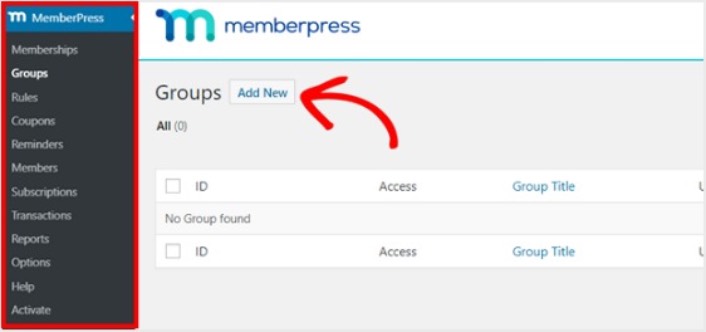
Назовите свою группу, например, «Тарифные планы», чтобы люди знали, о чем эта страница. После этого прокрутите вниз до раздела « Параметры группы ». Здесь вы можете добавить членство, которое хотите показать на странице с ценами.
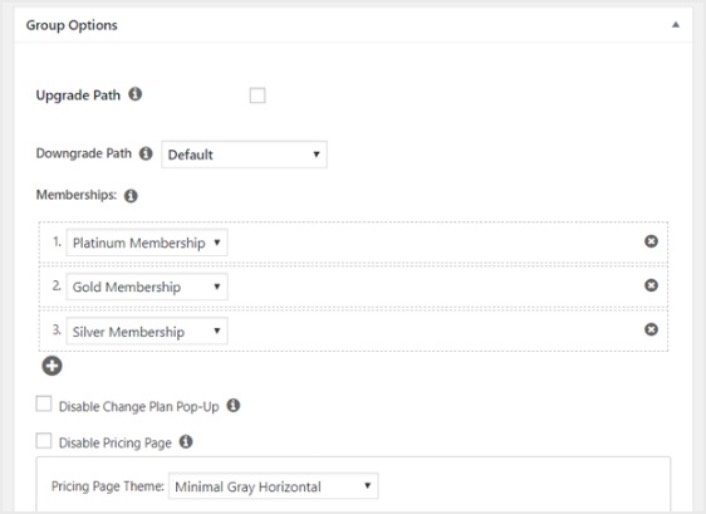
Совет для профессионалов: вы также можете изменить тему страницы с ценами на этой странице.
Опубликуйте эту страницу, когда будете готовы, и просмотрите ее, чтобы проверить. Если вы следовали каждому шагу, это должно выглядеть примерно так:
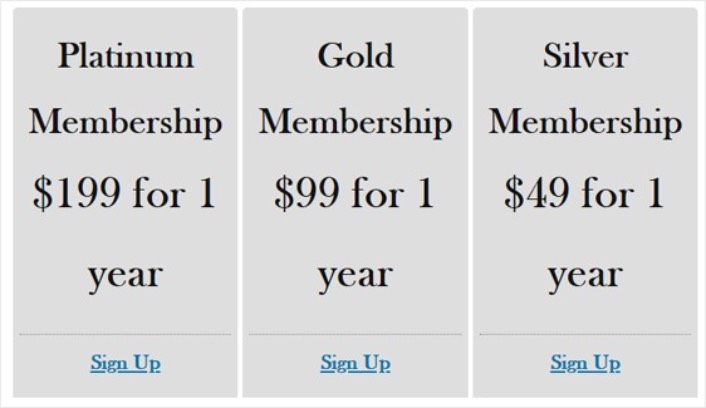
Теперь вам нужно убедиться, что ваш членский сайт WordPress перенаправляет неавторизованных пользователей на страницу с ценами. Скопируйте URL-адрес своей страницы с ценами и перейдите в MemberPress »Параметры и прокрутите вниз до раздела « Несанкционированный доступ ».
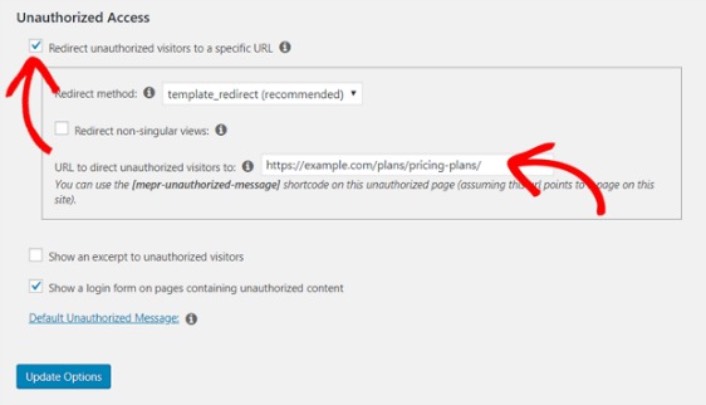
Установите флажок рядом с Перенаправить неавторизованных посетителей на определенный URL -адрес и вставьте URL-адрес на страницу с ценами. Наконец, нажмите «Параметры обновления », чтобы сохранить изменения.
Шаг № 9: Создайте форму входа и регистрации
Вы должны предоставить своим зарегистрированным пользователям возможность войти в систему и получить доступ к своему контенту. И вам также необходимо создать форму для приема новых членов.
Самый простой способ сделать это — использовать виджет входа в систему MemberPress. У MemberPress уже есть модуль формы входа и регистрации, который вы можете просто импортировать без какого-либо пользовательского кодирования.
Перейдите в раздел « Внешний вид» — «Виджеты» на панели управления WordPress и перетащите виджет входа в систему MemberPress в готовую для виджетов область на вашем сайте.
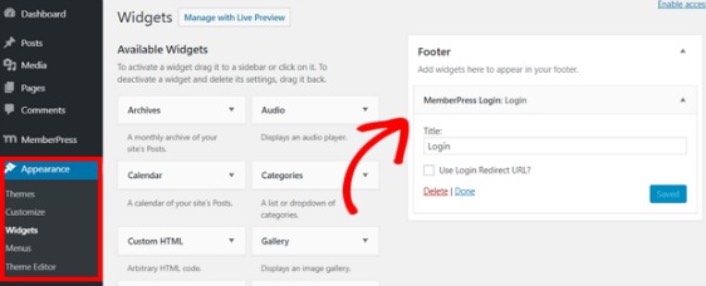
В примере показано, как мы добавляем его в нижний колонтитул. Но вы также можете добавить его на боковую панель, если хотите.
Наконец, вам нужно рекламировать свою страницу тарифных планов, добавив ее в меню навигации сайта. Перейдите в Внешний вид »Меню и создайте новое меню или выберите существующее. Затем выберите « Тарифные планы » слева в разделе «Группы» и нажмите кнопку « Добавить в меню ».
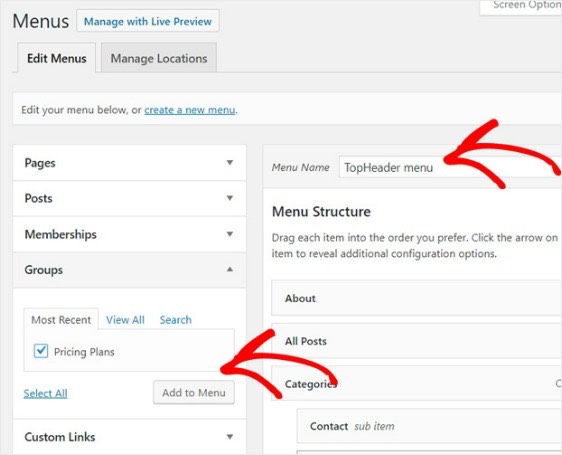
Вот и все! Вы успешно создали свой членский сайт WordPress.
Что делать после создания пользовательского сайта WordPress
Вам следует рассмотреть возможность использования push-уведомлений с вашим плагином членства. Большинство плагинов членства поставляются с автоматическими кампаниями по электронной почте для привлечения и удержания участников. Но мы рекомендуем использовать push-уведомления для увеличения трафика, вовлеченности и продаж вашего членства наряду с вашими кампаниями по электронной почте.
Знаете ли вы, что push-уведомления также используются во многих автоматических кампаниях? Взгляните на некоторые из них, которые могут помочь вам быстро расширить свое членство:
- Капельные кампании и автоответчики для веб-пуш-уведомлений
- 5 преимуществ использования кампании push-уведомлений об отказе от корзины
- Как конвертировать подписчиков в покупателей с помощью веб-пуш-уведомлений
- Как добавить плагин WordPress для веб-уведомлений на свой сайт
И если вы только начинаете использовать push-уведомления, мы рекомендуем использовать PushEngage. PushEngage — программа для push-уведомлений №1 в мире. Так что ваши кампании будут в надежных руках.
Начните работу с PushEngage сегодня!
